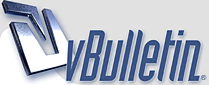
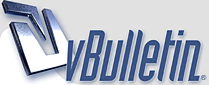 |
كل مانحتاجه لـ صُنع الصور الرمزيه ! ،
[align=CENTER][table1="width:95%;background-color:silver;"][cell="filter:;"][align=center]
:x11: هالدرس وليد اللحظه تقريباً < الطفش وعمايله :e5: .. كل المشروح هنا معروف لكن صغته من جديد :) اتمنى تستفيدو ونبي تطبيق مابي شكراً على الموضوع ;D 1 - فتح العمل الجديد المقاس يختلف من منتدى لمنتدى فـ راح اشرح على اللي محدد لنا ببريده وضروري نفتح عمل جديد بإعدادت صحيحه بعدين ننقل الصورة عليه يعني ما نشتغل ع الصورة ع طول و نعملها أفيتار http://www.buraydh.com/forum/images/icons/icon12.gif هذي الإعدادات الأساسيه / اللهم نغير الطول والعرض حسب اللي حابين 2 -تصغير و تكبير الصورة الرمزية ضروري بعد فتح الصورة نشيل القفل عنها عن طريق الضغط مرتين على الطبقة عشان نصغر الصوره في طريقتين .. أ - عن طريق Image >> Image Size http://www.dohaup.com/up/2010-02-16/..._972637157.png ب- عن طريق أختيار اداة السحب بعدين نظغط على Ctrl+T والتحكم فيها 3 -إعدادات الخطوط المناسبة للكتابة على الصورة الرمزية احسن خطين والأفضل اننا نستخدمهم بالصور الرمزيه .. أ - Tahoma وهذي إعداداته . http://www.dohaup.com/up/2010-02-16/..._662581994.png بالنسبة لخطوط البكسل ضروري تكون دقة العمل اللي نكتب عليه 72 بكسل زي ما قلنا بالبداية ما نكتب على الصورة اللي نفتحها ، نكتب على الصورة اللي نقلناها للعمل ، هذا شرح بسسسسيط لتأثير على الصوره < الزبده منه انه نعرف كيف نستخدم الفلاتر ونغير بالمود http://www.buraydh.com/forum/images/icons/icon12.gif الأصل : http://www.dohaup.com/up/2010-02-16/dohaup_80818150.png بعد التأثير : http://www.dohaup.com/up/2010-02-16/...1455811378.png أخيراً .. - كم أكشن أستخدمهم كثير جاهزين بس حملوهم وافتحو الصوره - كم خامه لإستخدامها بالصور الرمزيه مجموعه لخطوط البكسل http://www.buraydh.com/forum/images/icons/icon10.gif كلها هنـا لكم :for12: [/align][/cell][/table1][/align] |
شرح مميز نجد وياليت ادارة المنتدى تكبر احجام الصور الرمزية مثل كان اول لبعض الاعضاء ووانا مااقدر اطبق لانى ابنتظر تطبيق البدر وابحاول اقلده تحياتى |
[align=center]كتير حلو
>>بس ماراح اطبق تبعاً ض4 يعطيك العافيه سوسو[/align] |
نجد وشو مامنا حركات منذله http://smilles.5d5l.com/smile_albums/sad/hzn073.gif الفوتو حقي عربي مهوب عنقليزي http://smilles.5d5l.com/smile_albums/sad/hzn073.gif عموري يالاقرع لا تطنز شرط ان اصير احسن من نجد وريما وكل حقين الجرافيكس بس خل اعرف احول صيغت الوفتو وتشوف http://smilles.5d5l.com/smile_albums/other/114.gif |
^
هذي طريقة التحويل .. من قائمة تحرير> تفضيلات> عامة تطلع لك نافذة او مربع اختار لغة التطبيق تلاقي جنبها اسم اللغة المستخدمة حاليا وسهم صغير، غير اللغة للي تبي وبعدين موافق وسكر البرنامج وافتحه من جديد وبس http://www.buraydh.com/forum/images/icons/icon10.gif |
[align=right]يعطيك العافيه sam
درس وشرح ولا أحلى سمي :for12: [/align] |
’ ŚĀm
أبدعت يالغالي شرح واافي وجميل وسهل ،، كل الشكر لك ولطرحك الرااائع ،، |
مشكوره ’ ŚĀm ع‘الشرح الوآفي // لي تطبيق لهآ الدرس أن شاء الله ..@ مآننحرمش ‘‘ |
|
[ALIGN=CENTER][TABLE1="width:80%;background-color:black;border:2px solid firebrick;"][CELL="filter:;"][ALIGN=center]
’,. شرح متعوب عليه ’,. كل الشكر لك خيّتي ’,. تطبيــقي ’,. http://www.shy22.com/upfiles/LvE94768.jpg http://www.shy22.com/upfiles/rmc94767.jpg http://www.shy22.com/upfiles/U3U94768.jpg http://www.shy22.com/upfiles/rWz94768.jpg [/ALIGN][/CELL][/TABLE1][/ALIGN] |
ŚĀm
آلله ميرٍ يـعـطيـَك العاااافيـَه .. صرٍآحـه مآشفت شـي < طـيب من سألـك .. ميرٍ بفضى لـًه وآمرٍ هنااا ,, تحيااتـي لـَك |
ŚĀm
آلله ميرٍ يـعـطيـَك العاااافيـَه .. صرٍآحـه مآشفت شـي < طـيب من سألـك .. ميرٍ بفضى لـًه وآمرٍ هنااا ,, تحيااتـي لـَك |
عمل رائع سام
ألف شكر ,, |
يسلمو شرح رائع جداً
|
عمل رائع سام ألف شكر ,, يسلموووووووووووووووووووووووووووووووووووووووووووووو وو |
| الساعة الآن 11:36 pm. |
Powered by vBulletin® Version 3.8.8 Alpha 1
Copyright ©2000 - 2025, vBulletin Solutions, Inc. Trans by
موقع بريدة